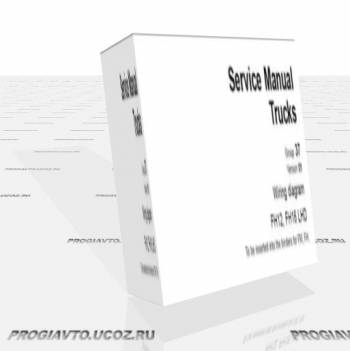0111201509_48
Subaru Fast 2 All in One [EU-05.2011 | USA-03.2010 | JP-04.2010]
Электронный каталог автозапчастей Subaru
Размер: 500 MB
Размер: 500 MB
Год выпуска: 2011
Платформа: Win32
Системные требования: минимальные
Язык интерфейса: английский и японский
Таблэтка: Не требуется
Описание: Электронный каталог авто-запчастей SUBARU FAST содержит каталог запчастей для автомобилей SUBARU с 1983 по 2011 года.
Версия:
Европа: (актуальность: 05.2011)
10811LRSF
20811LRSF
31105LRSF
Америка: (актуальность: 03.2010)
10811USSF
21003USSF
Япония: (актуальность: 04.2010)
10710SF
21004SF
31004SF
В этой раздаче самые последние версии всех дисков для всех регионов, которые мне удалось найти
и собственная сборка оболочек, позволяющая запускать SUBARU FAST одновременно для Европы, Америки и Японии
Платформа: Win32
Системные требования: минимальные
Язык интерфейса: английский и японский
Таблэтка: Не требуется
Описание: Электронный каталог авто-запчастей SUBARU FAST содержит каталог запчастей для автомобилей SUBARU с 1983 по 2011 года.
Версия:
Европа: (актуальность: 05.2011)
10811LRSF
20811LRSF
31105LRSF
Америка: (актуальность: 03.2010)
10811USSF
21003USSF
Япония: (актуальность: 04.2010)
10710SF
21004SF
31004SF
В этой раздаче самые последние версии всех дисков для всех регионов, которые мне удалось найти
и собственная сборка оболочек, позволяющая запускать SUBARU FAST одновременно для Европы, Америки и Японии
Проверянно работает на Windows 7 Максимальная Русская x64
Установка:
- Внимание!!! Все пути по которым производится установка критичны. Если устанавливать на другие диски или в другие папки, то необходимо переделывать командные файлы и ярлыки.
- Установка производилась на Windows 7 Максимальная Русская x64, для других систем возможно есть отличия.
- Все пункты в инструкции необходимы, лишних телодвижений тут нет.
- Все что нужно, лежит в папке Subaru_Fast_2_All_in_One\Subaru_Fast_2\
- Устанавливаем AppLocale.msi в C:\Windows\AppPatch\
- Если у вас уже был установлен SUBARU FAST, то удаляем в папке Windows файлы SFEINST.INI и SFINST.INI
- Установщик оболочки при выборе папки для установки автоматом дописывает к указанному пути \SUBARUEX2, будте внимательны и стирайте не нужное
- Запускаем SUBARU_Setup_EU\SETUP.EXE и устанавливаем в C:\SUBARU\SUBARU_E, путь до оболочки должен быть таким: C:\SUBARU\SUBARU_E\SUBARU.exe
- Запускаем SUBARU_Setup_JP\SETUP.EXE и устанавливаем в C:\SUBARU\SUBARU_J, путь до оболочки должен быть таким: C:\SUBARU\SUBARU_J\SUBARU.exe
- Папку SUBARU переписываем в корень диска С:\ с заменой всех файлов, должно получится так:
- Внимание!!! Все пути по которым производится установка критичны. Если устанавливать на другие диски или в другие папки, то необходимо переделывать командные файлы и ярлыки.
- Установка производилась на Windows 7 Максимальная Русская x64, для других систем возможно есть отличия.
- Все пункты в инструкции необходимы, лишних телодвижений тут нет.
- Все что нужно, лежит в папке Subaru_Fast_2_All_in_One\Subaru_Fast_2\
- Устанавливаем AppLocale.msi в C:\Windows\AppPatch\
- Если у вас уже был установлен SUBARU FAST, то удаляем в папке Windows файлы SFEINST.INI и SFINST.INI
- Установщик оболочки при выборе папки для установки автоматом дописывает к указанному пути \SUBARUEX2, будте внимательны и стирайте не нужное
- Запускаем SUBARU_Setup_EU\SETUP.EXE и устанавливаем в C:\SUBARU\SUBARU_E, путь до оболочки должен быть таким: C:\SUBARU\SUBARU_E\SUBARU.exe
- Запускаем SUBARU_Setup_JP\SETUP.EXE и устанавливаем в C:\SUBARU\SUBARU_J, путь до оболочки должен быть таким: C:\SUBARU\SUBARU_J\SUBARU.exe
- Папку SUBARU переписываем в корень диска С:\ с заменой всех файлов, должно получится так:
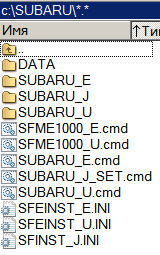
- Создаем папки, если они отсутствуют:
C:\SUBARU\DATA\
C:\SUBARU\SUBARU_E\Temp\
C:\SUBARU\SUBARU_J\Temp\
C:\SUBARU\SUBARU_U\Temp\
- Папку SUBARU-Links можно перенести в любое удобное место, например на рабочий стол
- Распакованные папки с дисками можно класть куда угодно, по умолчанию D:\SUBARU_CD\EU, D:\SUBARU_CD\USA, D:\SUBARU_CD\JP, тогда не нужно прописывать их заново
- Перезагружаем компьютер
- Если папки с дисками положили не в D:\SUBARU_CD\EU, D:\SUBARU_CD\USA, D:\SUBARU_CD\JP, то запускаем по очереди SUBARU-Links -> 2) Setup - EU, US, JP и указываем нужные пути до дисков
- С программой работаем через ярлыки в папке SUBARU-Links !!!
- Все.
C:\SUBARU\DATA\
C:\SUBARU\SUBARU_E\Temp\
C:\SUBARU\SUBARU_J\Temp\
C:\SUBARU\SUBARU_U\Temp\
- Папку SUBARU-Links можно перенести в любое удобное место, например на рабочий стол
- Распакованные папки с дисками можно класть куда угодно, по умолчанию D:\SUBARU_CD\EU, D:\SUBARU_CD\USA, D:\SUBARU_CD\JP, тогда не нужно прописывать их заново
- Перезагружаем компьютер
- Если папки с дисками положили не в D:\SUBARU_CD\EU, D:\SUBARU_CD\USA, D:\SUBARU_CD\JP, то запускаем по очереди SUBARU-Links -> 2) Setup - EU, US, JP и указываем нужные пути до дисков
- С программой работаем через ярлыки в папке SUBARU-Links !!!
- Все.